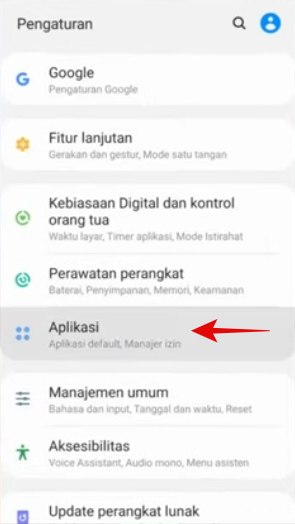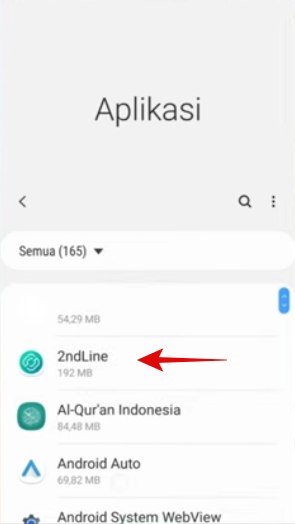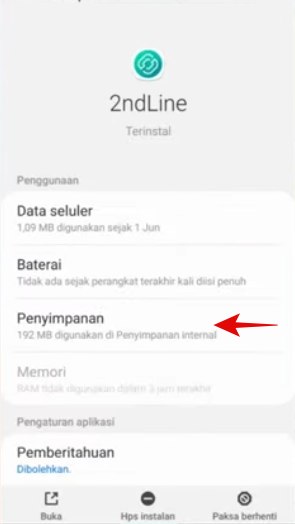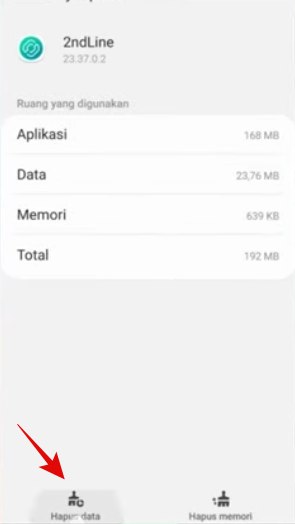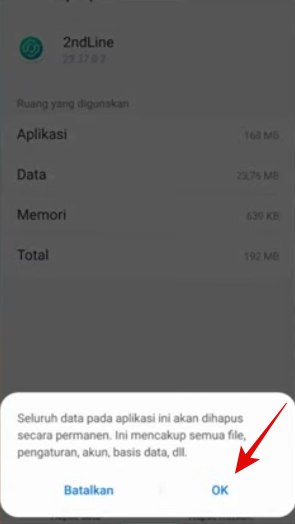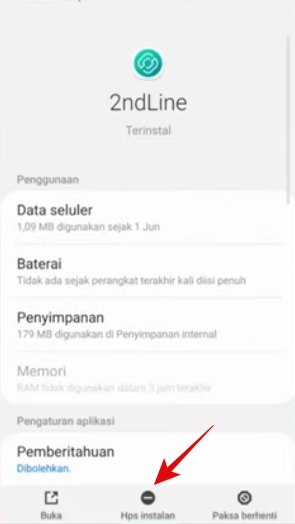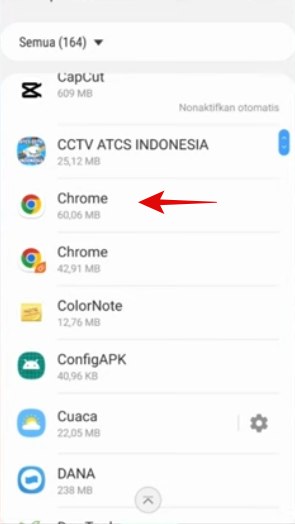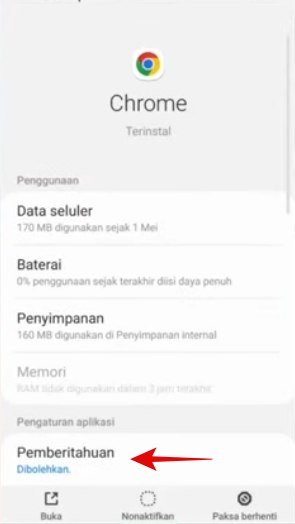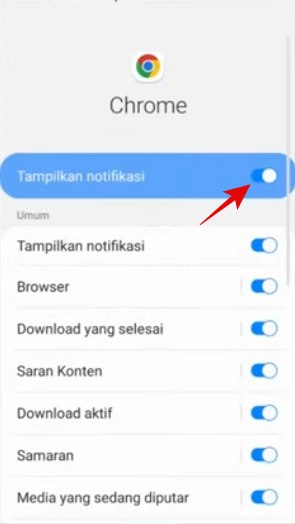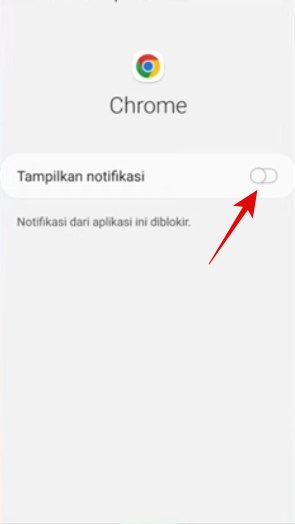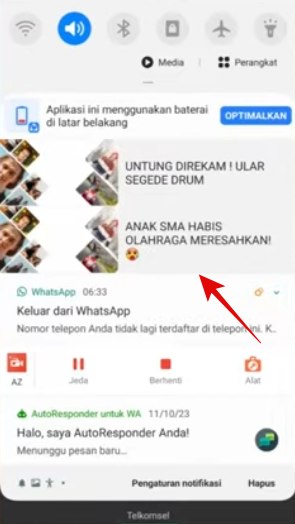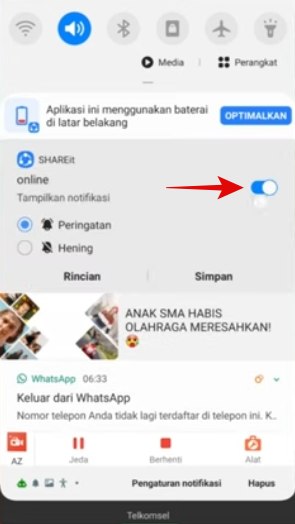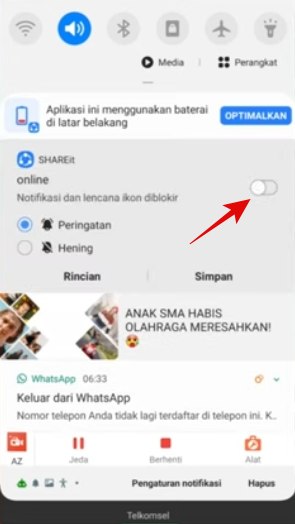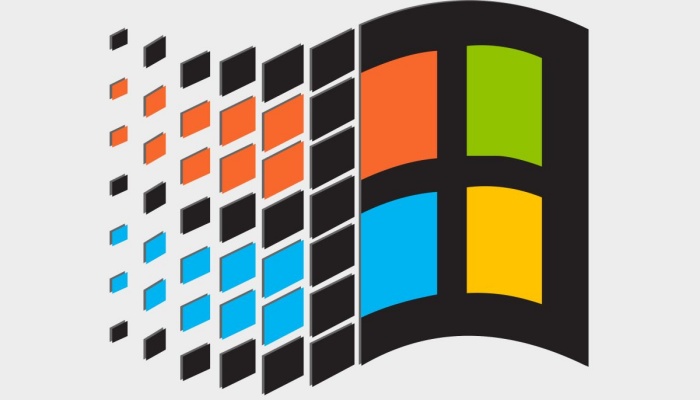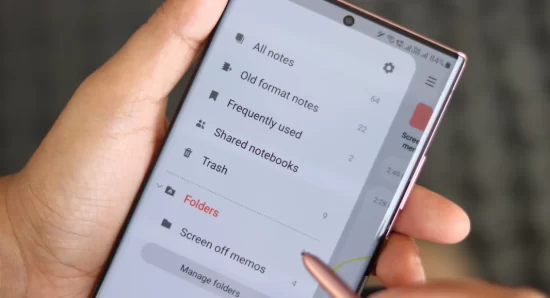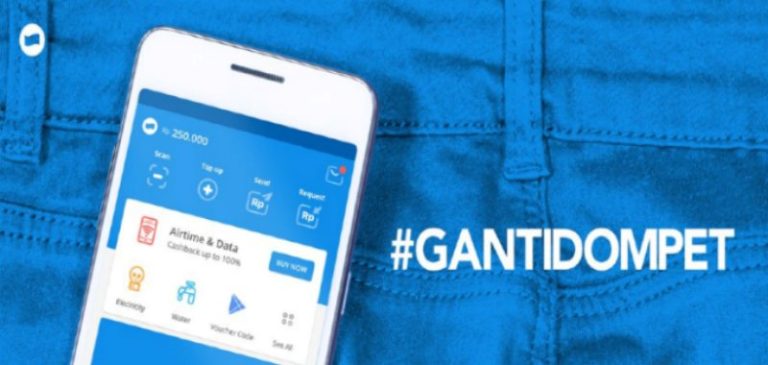Cara Hapus Iklan di HP Samsung Update Pakai Gambar💙
PindahLubang.com | Kamu pasti merasa terganggu saat iklan muncul tiba-tiba di HP, bukan? Jangan khawatir karena cara hapus iklan di HP Samsung semua tipe bisa dilakukan dengan mudah. Kamu pun tidak perlu menggunakan aplikasi apapun.
Iklan sudah menjadi salah satu hal yang mengganggu segala kegiatan banyak orang, apalagi kalau beraktivitas secara virtual di HP. Kamu pasti risih ketika main game online, browsing, hingga komunikasi yang kerap kali menampilkan iklan tertentu yang kontennya sangat mengganggu kenyamananmu.
Tak sedikit iklan tersebut sulit dilewati dan harus dilihat hingga akhir. Alhasil, kuota internet cepat terkuras karena sejumlah tayangan iklan yang mengganggu tersebut. Bagi pengguna HP Samsung, masalah ini bisa dilakukan tanpa ribet, sedangkan kamu cukup memanfaatkan setelan perangkatnya saja.
Daftar Isi
Cara Hapus Iklan di HP Samsung

Barangkali ingin tahu cara menghapus iklan di HP Samsung semua tipe yang benar dan mudah, kami sudah menyiapkan tutorialnya yang dapat disimak pada artikel ini. Kamu bisa menghilangkan iklan apa saja tanpa aplikasi sama sekali lho.
Pengguna HP Samsung lawas maupun versi terbaru cukup menggunakan setelan perangkat saja. Disamping itu, semua iklan yang sudah dihapus pun tidak akan menghilangkan data yang tersimpan didalamnya. Kamu pun bebas browsing lebih nyaman setiap hari.
Cara Hapus Iklan di HP Samsung Lewat Pengaturan
Kamu tidak perlu membuang waktu untuk memblokir semua iklan yang muncul di HP Samsung. Setiap gambar dan video yang tiba-tiba muncul dapat dihapus secara permanen. Berikut tutorialnya yang bisa kamu lakukan dengan mudah dan praktis, yaitu:
Langkah 1: Buka Pengaturan
- Buka aplikasi Pengaturan atau Setting di HP Samsung kamu terlebih dulu.
- Geser layar ke bawah untuk menenukan opsi Aplikasi atau Application.
- Jika sudah ketemu, ketuk opsi tersebut.
Langkah 2: Cari Aplikasi
- Pada halaman Aplikasi, temukan salah satu aplikasi atau program yang sering menampilkan iklan.
- Segera ketuk logo aplikasi tersebut kalau sudah ketemu.
Langkah 3: Pilih Menu Penyimpanan
- Pilih menu Penyimpanan atau Storage.
- Sistem akan mengarahkanmu ke halaman berikutnya.
Langkah 4: Klik Hapus Data
- Kamu akan diminta untuk mengetuk opsi Hapus Data agar semua iklan hilang.
- Pastikan aplikasi tersebut benar-benar tidak menyimpan data pribadimu.
- Jika sudah yakin, tekan tombol Hapus Data atau Clear Data.
Langkah 5: Tekan Tombol OK
- Kamu bisa menekan tombol OK untuk konfirmasi.
- Sistem akan memproses permintaanmu untuk menghapus semua data aplikasi yang tersimpan.
Langkah 6: Klik Hapus Instalan
- Klik Hapus Instalan atau Delete Installation.
- Aplikasi tersebut akan terhapus dari HP Samsung kamu.
- Tidak akan muncul iklan apapun lagi di ponselmu sekarang.
Cara Hapus Iklan di HP Samsung Lewat Browser
Kamu pasti sering menggunakan peramban browser untuk akses internet, kan? Tak mustahil kalau Google Chrome yang biasa diakses sering menampilkan iklan tertentu. Kamu dapat menghapusnya dengan mengikuti panduan berikut:
Langkah 1: Buka Aplikasi Pengaturan
- Pertama, buka aplikasi Pengaturan atau Setting di HP Samsung kamu.
- Pilih menu Aplikasi atau Application yang berada di bagian bawah.
- Sistem akan mengarahkanmu ke laman berikutnya.
Langkah 2: Klik Google Chrome
- Layar akan menampilkan semua aplikasi yang sudah terpasang di HP Samsung kamu secara otomatis.
- Usap layar ke bawah untuk menemukan Google Chrome.
- Jika sudah ketemu, ketuk logo aplikasi tersebut.
Langkah 3: Pilih Menu Pemberitahuan
- Pada halaman berikutnya, ketuk opsi Pemberitahuan atau Notification.
- Kamu akan diarahkan kembali ke halaman berikutnya.
Langkah 4: Matikan Menu Tampilkan Notifikasi
- Informasi tentang semua notifikasi yang didapatkan dari Google Chrome akan muncul di layar.
- Pada dasarnya semua notifikasi tersebut sudah termasuk iklan.
- Jika ingin dikustomisasi, matikan toogle tertentu yang diinginkan.
- Geser slider Tampilkan Notifikasi atau Show Notification ke kiri untuk menonaktifkan semua notifikasi tersebut.
Langkah 5: Semua Notifikasi Sudah Dimatikan
- Kamu akan melihat semua notifikasi semua dimatikan, sedangkan iklan apapun tidak akan muncul dari Google Chrome.
Cara Menghapus Iklan di HP Samsung Lewat Notifications Bar
Jika ingin memblokir semua iklan yang tiba-tiba muncul lebih cepat dan simpel, kamu dapat menghapusnya melalui bar notifikasi dengan mengikuti tutorial dibawah ini:
Langkah 1: Buka Kunci Layar HP Samsung
- Pertama, buka kunci layar HP Samsung kamu.
- Usap layar ke bawah untuk melihat notifikasi bar.
- Cek daftar iklan yang tiba-tiba muncul.
- Jika sudah ketemu, tekan dan tahan iklan tersebut selama 3-5 detik.
Langkah 2: Geser Toogle Aplikasi
- Kamu akan melihat aplikasi yang menyumbang iklan tersebut di layar.
- Geser toogle ke kanan untuk menonaktifkan iklan tersebut.
Langkah 3: Semua Iklan Sudah Dihapus
- Semua iklan sudah berhasil dihapus dan tidak akan muncul kembali.
Demikian pembahasan lengkap seputar cara hapus iklan di HP Samsung semua tipe. Kamu bisa memblokir iklan apa saja tanpa aplikasi apapun dengan mudah. Gunakan salah satu tutorial kami diatas sebagai petunjuknya. Semoga membantu!